エクセルを使う上で「参照」に関する知識は避けて通れません。参照方式は様々なので、複数ある参照方式の違いについて把握しておくと、作業を大きく効率化できます。
こちらでは、「絶対参照」をはじめとした各参照方式についてご説明します。
\文字より動画で学びたいあなたへ/
Udemyで講座を探す >エクセルの絶対参照とは?使い方を知っておこう
まず、最初に知っておいていただきたいのは、エクセルには「参照」という概念があることです。
既にセルに入力された値を数式の中で用いる場合、同じ数値を数式に入力する必要はありません。数式の中でセル番地を指定すると、そのセルに入力されている数値が数式の中に代入されます。
これが「参照」です。
下図では、A1セルに50が入力されています。つまり、B1の「=A1+50」という数式は「=50+50」と同じ意味です。
そのため、B1には算出結果の100が表示されます。A1に入力されている値が変化すると、当然B1の算出結果も変わります。
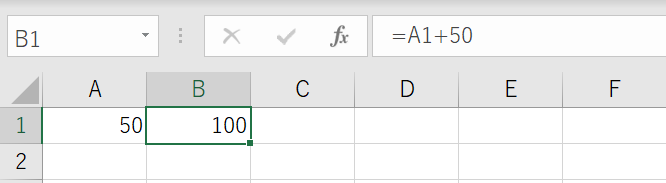
「絶対参照」は参照方式のひとつであり、参照するセルを変えず固定する方式を意味します。
数式を入力したセルをコピーすると通常は参照したセルが自動的に変化しますが、絶対参照で固定しておけば変化しません。同じ数値を何度も使いたい場合に便利です。
絶対参照は行の番号と列のアルファベットの前にそれぞれ「$」を入力すると指定できます。A1のセルを常に参照したい場合は、「$A$1」と入力します。
相対参照との違い
絶対参照ではない参照が含まれた数式をコピーすると、コピー先に応じて参照先が「相対的」に変化します。
下図ではB1に「=A1+50」という数式を入力しましたが、オートフィルで下のセルへとコピーすると参照先がコピー先に応じて変化しました。
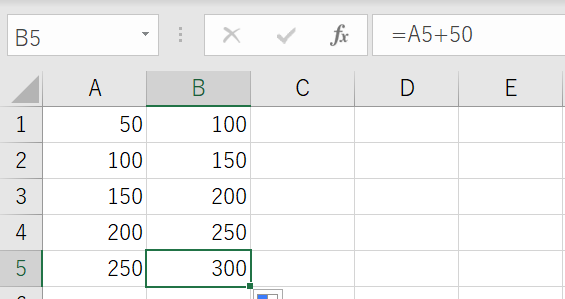
絶対参照に対し、こちらは「相対参照」と呼ばれる参照方式です。
A1の絶対参照で同じ数式を入力し、下のセルにコピーすると
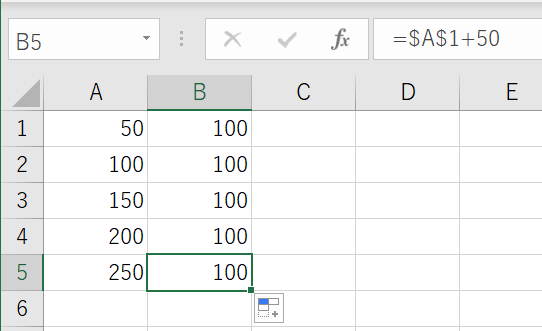
ご覧のとおりコピー先にかかわらず常にA1が参照されているため算出結果が変わりませんでした。
下図のように横一列の合計を求めたい場合は相対参照を使うと効率的です。E2に「=B2+C2+D2」を入力すれば、下にオートフィルを広げるだけで簡単に数式が入力されます。商品が増えたとしても容易に対応可能です。
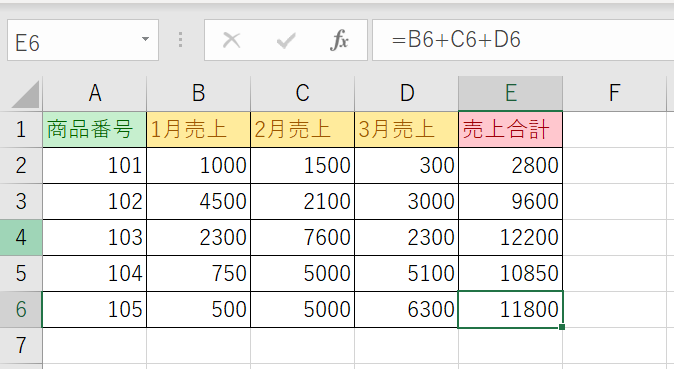
対して、以下は相対参照を使ってはいけない例です。各商品の割引価格を表示するために、割引率が入力されたセルを参照しました。
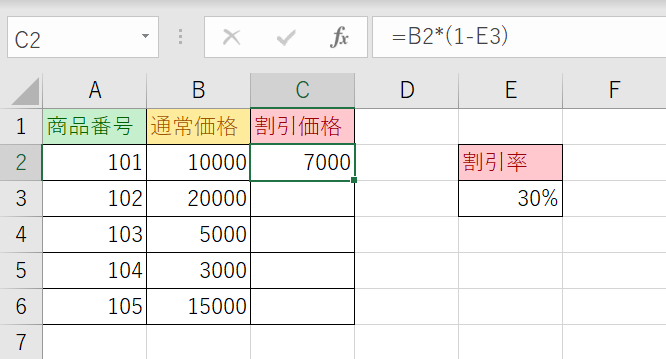
C2には正しい割引価格が表示されていますが、オートフィルでコピーすると以下のセルには割引されていない価格が表示されてしまいます。これは、相対参照によりE4以下のセル、つまり何も入力されていないセルが割引率として参照されているためです。
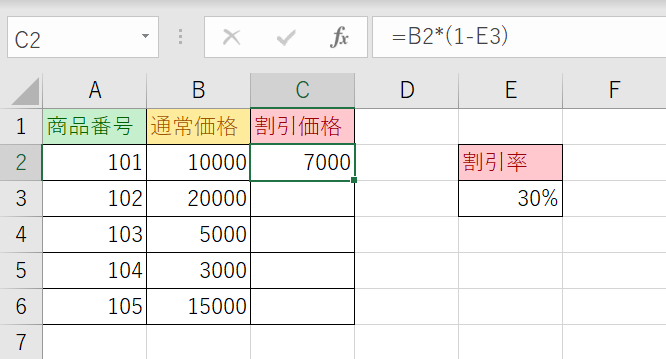
正しい結果を得るために、E3を絶対参照にしてコピーしました。すべての商品に対して30%割引の価格が表示されています。
\文字より動画で学びたいあなたへ/
Udemyで講座を探す >覚えておくと便利!複合参照も知っておこう
行のみ、列のみを固定して参照することもできます。こちらは、絶対参照と相対参照が組み合わさっていることから、複合参照と呼ばれています。
絶対行参照(行だけ固定する)
絶対行参照は行だけを固定して参照する方式です。「=A$1」のように、行の数字の前に「$」を付けると固定できます。
絶対列参照(列だけ固定する)
絶対列参照は列だけを固定する参照方式です。「=$A1」のように、列のアルファベットの前に「$」を付けて使用します。
複合参照の活用例
下図は複合参照の代表的な活用例です。異なる商品に対して、異なる割引率を適応した価格を表示させます。C3に数式を入力しました。商品価格が絶対列参照に、割引率が絶対行参照になっています。
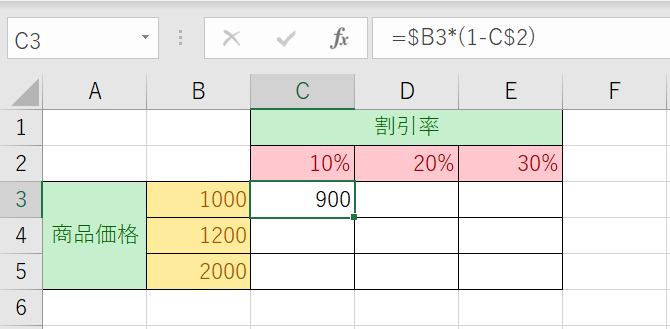
オートフィルでC3をC4以下のセルにコピーしました。絶対列参照を用いているため、行のみが相対的に変化していることがわかります。
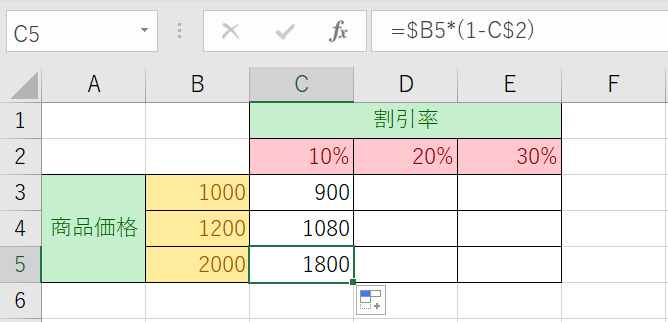
残りのセルについてもオートフィルで埋めましょう。まずは先ほどコピーしたセルをすべて範囲選択します。
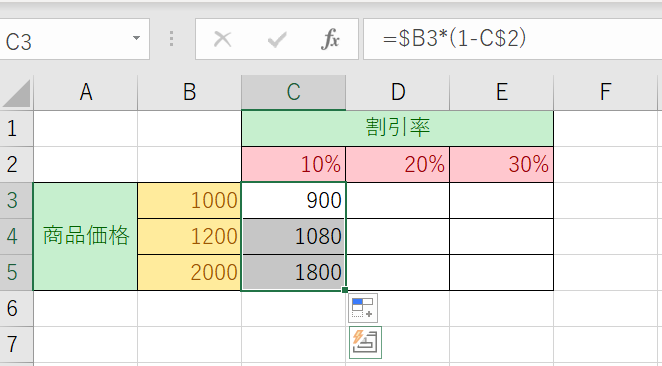
選択したセル範囲の右下をクリックし、ドラッグするとオートフィルできます。残りのセルにも数式が入力されました。絶対行参照を用いていた部分に関しては、列のみが相対的に変化しました。
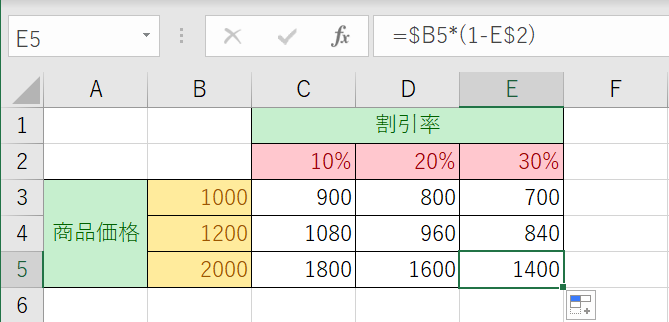
こうして各商品価格と割引率に対応した価格が表示されました。実際に数式を手入力したのはC3のみです。残りのセルはオートフィルで完成させています。複合参照を用いれば、こうした表の作成を大幅に効率化可能です。
【豆知識】絶対参照のショートカット
絶対参照や複合参照を使用したいときに覚えておきたいのが、ショートカットです。
入力したい都度「$」を入力するのは、手間なので、数式の中の参照部分を選択し「F4」を入力すると、参照方式を切り替えることができることを知っておいてください。
B1という参照を選択した状態を例に説明すると、
F4を1回:$B$1(絶対参照)
F4を2回:B$1(絶対行参照)
F4を3回:$B1(絶対列参照)
F4を4回:B1(元の状態:相対参照)
という順番に変化します。
VLOOKUP関数でも使える
VLOOKUP関数では、頻繁に参照方式を切り替える必要があります。上述したショートカットを使えるようにしておくと効率的です。
VLOOKUP関数については、「ExcelのVLOOKUP関数を使いこなして初級者から中級者へ!」の記事をご覧ください。
参照はエクセルを使ううえで基本的な概念です。さらに、絶対参照や相対参照の違いはオートフィルを使用して作業を効率化するために必須の知識と言えます。
エクセルを使い始めたら、早い段階で理解しておきましょう。




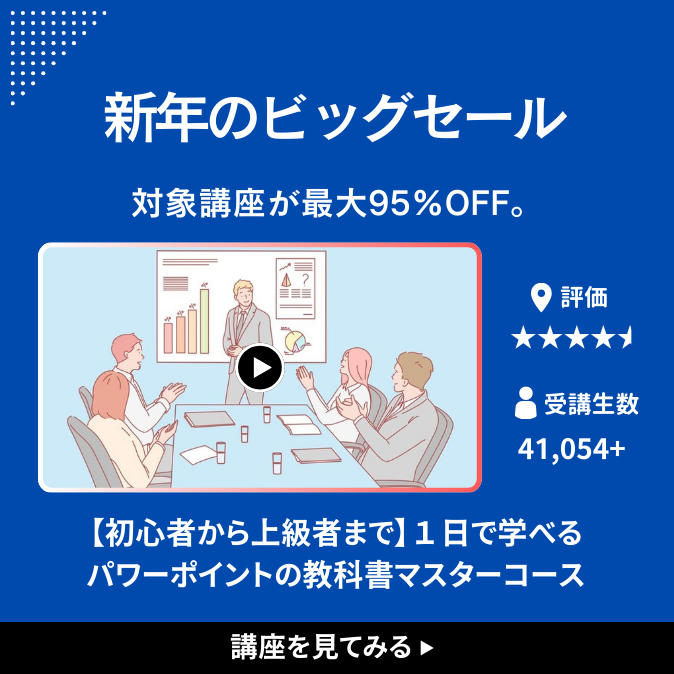
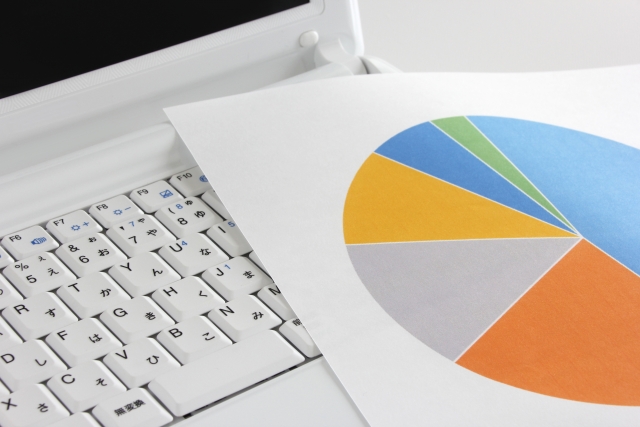







最新情報・キャンペーン情報発信中